默認情況下,Win8系統電源選項只有關機、睡眠和重啟三個選項,而沒有休眠的選項。那麼如何在Win8電源按鈕上添加休眠選項呢?其實我們可以用組策略的方法來解決。下面小編為大家介紹一下在Win8電源按鈕上添加休眠選項的方法。
操作步驟:
1、通過Win+R鍵調出運行對話框,然後在運行窗口中輸入gpedit.msc命令,打開本地組策略編輯器。
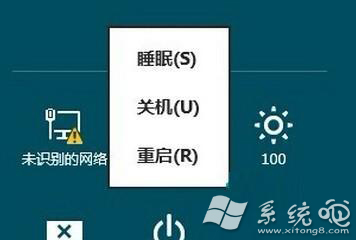
2、在Win8系統本地組上,展開“計算機配置”-“管理模板”-“Windows組件”;
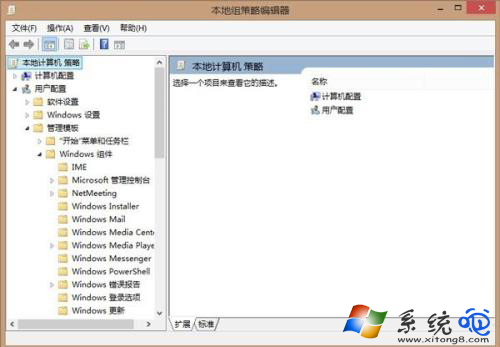
3、接著在右側窗格中找到“Windows資源管理器”,並在電源選項中Show hibermate in the power options menu功能,將它設置為“已啟用”;
4、使用Win+X鍵調出菜單,然後在筆記本系統安裝命令提示符下,輸入powercfg /devicequery wake_armed,再回車。
以上就是小編為大家介紹在Win8電源按鈕上添加休眠選項的方法。還不知道如何在Win8電源按鈕上添加休眠選項的用戶,不妨嘗試著以上的步驟操作試看看。